سلام.
من یک dvd ویندوز در داخل dvd drive قرار دادم برای نصب ویندوز بعد به دلیل اینکه موس کار نمی کرد قبل دکمه install کامپیوتر را خاموش کردم.
بعد که روشن کردم دیگه DVD Drive شناسایی نکرد به نظرتون موتورش سوخته یا نه؟؟
چون وقتی cd میزارم صدای موتورش نمیاد.فقط یه حالت تقه مانند میزنه دیگه کار نمیکنه.
با سلام و عرض ادب خدمت شما دوست عزیز,
ابتدا روش های زیر را انجام دهید که مطمن شویم مشکل از نرم افزار های کامپیوتر نمی باشد .
مطمئن شوید که کابلهای دی وی دی رایتر به درستی متصل شدهاند

اگر کامپیوتر خانگی ( PC ) خود را تازه خریدهاید و مشکل کار نکردن دی وی دی رایتر گریبانگیرتان شده است، ممکن است مشکل از اتصالات دی وی دی رایتر باشد. ممکن است کسی که کامپیوتر شما را اسمیل ( assemble ) میکرد این قطعه را به درستی متصل نکرده باشد ( احتمالش کم است اما بالاخره کار از محکم کاری که عیب نمیکند ) اگر PC دارید درب کیس را باز کنید و مطمئن شوید که دی وی دی رایتر به پاور وصل شده است. اگر هم دستگاه شما لپ تاپ است و از دی وی دی رایتر خارجی ( External ) استفاده میکنید، کابل آن را چک کنید.
ویندوز را آپدیت کنید (Windows Update)
گاهی پیش میآید که دی وی دی رایتر در نسخه قبلی ویندوز شما به خوبی کار میکند، اما بعد از یک آپدیت جدید به طور اتفاقی از کار میافتد. در این حالت بهترین کار این است که دوباره آپدیتهای جدید را دریافت کنید تا مشکل مربوطه حل شود. برای چک کردن آپدیتهای جدید در ویندوز ۱۰ مسیر زیر را طی کنید:
Settings > Update & Security > Check for Updates
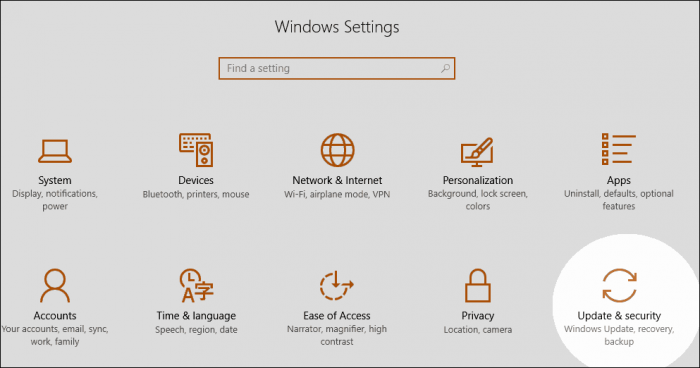
درایور دی وی دی رام را حذف یا آپدیت کنید
یکی دیگر از دلایل کار نکردن دی وی دی رایتر مربوط به درایور این قطعه سخت افزاری میباشد. برای بررسی این موضوع مراحل زیر را دنبال کنید:
- از Control Panel وارد Device Manager شوید
- روی زبانه DVD/CD-ROM drivers یک کلیک چپ کنید
- روی دی وی دی رایتر خود راست کلیک کرده و گزینه Uninstall را بزنید
- تمام برنامههای در حال اجرا را ببندید و یک بار دستگاه خود را ریستارت کنید
درایورهای IDE/ATAPI را حذف و دوباره نصب کنید
این روش نتیجه کاملا قطعی ندارد اما بسیاری از کاربران با انجام این کار مشکل کار نکردن دی وی دی رایتر خود را حل کردهاند. برای حذف درایورهای مربوط به IDE/ATAPI مراحل زیر را دنبال کنید:
- از Control Panel وارد Device Manager شوید
- از لیست نمایش داده شده وارد بخش IDE ATA/ATAPI controllers شوید
- تمام گزینههای مربوط به ATA Channel 0 را حذف کنید
- تمام گزینههای مربوط به ATA Channel 1 را حذف کنید
- تمام گزینههای مربوط به Standard Dual Channel PCI IDE Controller را حذف کنید
- دستگاه خود را ریستارت کنید (ویندوز به طور خودکار آنها را تشخیص داده و دوباره نصب میکند)
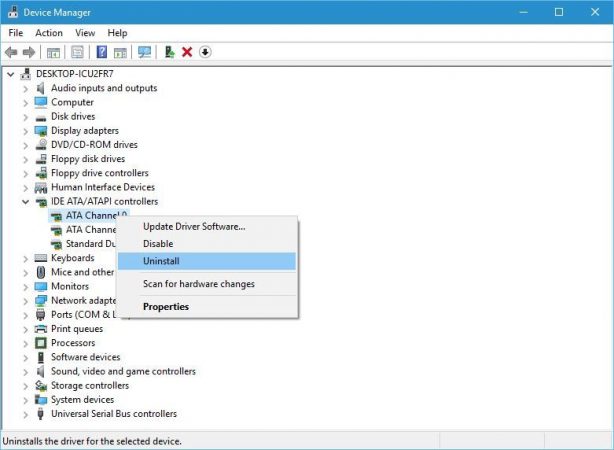
نرم افزارهای درایو مجازی را حذف کنید
منظورم نرم افزارهایی هستند که شبیه به دی وی دی رایتر عمل میکنند، اما مجازی هستند. از این نرم افزارها برای mount کردن فایلهای ISO، BIN و غیره استفاده میشود. گاهی این برنامهها با دی وی دی رام در تداخل هستند و مشکلاتی به وجود میآورند. اگر نرم افزارهایی مثل ISO Burner، Virtual CloneDrive، Daemon Tools یا غیره دارید، آنها را حذف کرده و بررسی کنید که مشکل حل شده است خیر.
۱۰
تنظیمات BIOS یا UEFI خود را چک کنید
اگر ویندوز دی وی دی رایتر شما را نمیشناسد، باید مطمئن شوید که درایور سخت افزاری آن توسط فریمویر کامپیوتر به درستی شناخته شده باشد. برای این کار باید وارد تنظیمات بایوس خود شده و چک کنید که دی وی دی رام در آنجا لیست شده است یا خیر. اگر دی وی دی رایتر در لیست سختافزارهای شناخته شده توسط بایوس قرار داشت، هیچ مشکلی وجود نداشته و میتوانید دوباره به محیط ویندوز برگردید. در غیر اینصورت بهتر است درایورهای چیپست مادربرد خود را بروزرسانی کنید.
برای انجام این کار ۲ راه وجود دارد. یا درایورهای چیپست مادربرد را به صورت دستی از سایت سازنده دانلود کنید ( باید مدل دستگاه خود را کاملا درست انتخاب کنید ) یا از نرم افزارهای نصب خودکار درایور استفاده کنید. پیشنهاد من و تیک تاک تِک گزینه دوم است، یعنی سراغ نرم افزارها بروید تا خودشان این کار را برایتان انجام دهند. در ادامه لینک دانلود یکی از معروفترین نرم افزارهای دانلود خودکار درایور را برایتان قرار میدهم:
دانلود نرم افزار درایور پک سولوشن نسخه آفلاین و آنلاین
ویرایش کلیدهای رجیستری ویندوز
اگر ۶ روش قبلی که معرفی کردم مشکل شما را حل نکردند، بهتر است سراغ ویرایش کلیدهای رجیستری ویندوز بروید. رجیستری مغز متفکر ویندوز است و کارهای مختلفی را داخل این سیستم عامل انجام میدهد. برای استفاده از کلیدهای رجیستری در حل مشکل کار نکردن دی وی دی رایتر ۲ راه وجود دارد:
الف )
- در بخش Start ویندوز CMD را تایپ کنید و وارد محیط command prompt شوید
- در CMD دستور زیر را تایپ کرده و Enter را بزنید
- reg.exe add “HKLM\System\CurrentControlSet\Services\atapi\Controller0” /f /v EnumDevice1 /t REG_DWORD /d 0x00000001
- دستگاه خود را ریستارت کنید
ب )
- کلیدهای ترکیبی Win + R را فشار دهید
- داخل باکس مربوطه regedit را تایپ کرده و Enter بزنید
- مسیر HKEY_LOCAL_MACHINE\SYSTEM\CurrentControlSet\Control\Class\{4D36E965-E325-11CE-BFC1-08002BE10318} را با دقت دنبال کنید
- از منو سمت راست گزینه UpperFilters را انتخاب کرده و روی آن کلیک کنید
- حالا از گزینههای موجود Delete را انتخاب کرده و Yes را بزنید تا فایل حذف شود
- همین کار را با LowerFilters هم انجام دهید ( اگر این فایل وجود نداشت نیاز نیست کاری انجام دهید )
- دستگاه خود را ریستارت کنید
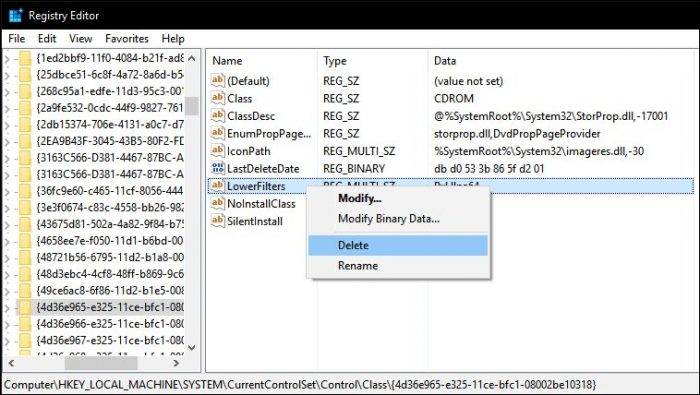
اگر با روش های بالا مشکل شما رفع نشد حتما در پایین همین بهش به ما اطلاع دهید .
باتشکر,
تیم پشتیبانی







